ブロガー必見!LINE@アカウントでブログ用ページの作り方

LINEが個人でも無料で利用できる公開型アカウント「LINE@」を開始しました。これまでLINEと言えば個人間のクローズドなコミュニケーションのみでしたが、LINE@を使うとブロガーはブログ用のLINE@アカウントで、自分のブログのファンとオープンなコミュニケーションができるようになります。
LINE@アプリをダウンロード
LINE@はアプリからアカウントの作成・管理を行えるようにできています。
※Android2.3以上、iOS7.0以上対応です。
以前のLINE公式アカウントでは、スマートフォン(ブラウザ)またはパソコンの管理画面からのみでしたので、ずいぶんと楽になりました。
LINE@アカウントの作成
まずはアプリをダウンロードして起動、LINEログインを行います。画像はAndroid版です。
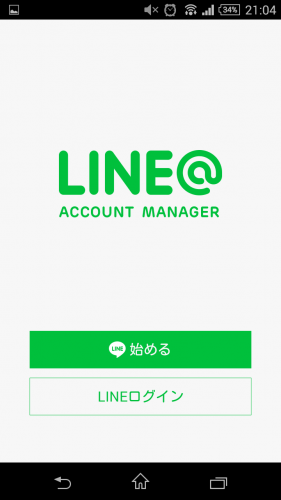
新しいLINE@アカウントを作成します。真ん中の「+」をタップしましょう。
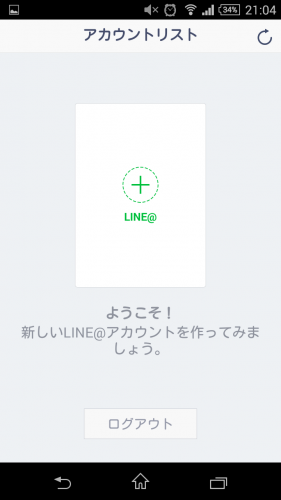
LINE@アカウントのプロフィール入力画面が出てきます。名前には例えばブログ名を、写真にはTwitterのアイコンを入れました。
写真をスマートフォンから読み込むので、事前にスマートフォンに入れたい画像を送っておくと作業が楽です。
業種は「ウェブサイト&ブログ」、副業種は「個人のウェブサイト・ブログ」を選択しました。ブログ以外のLINE@アカウントを作る方は適宜変更してください。
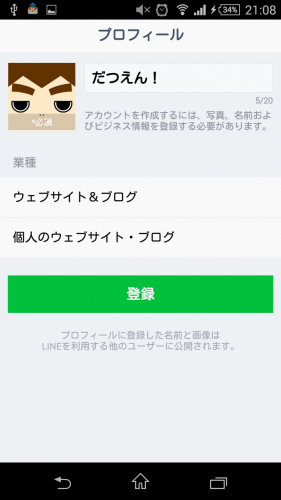
LINE@アカウントの管理ページが表示されます。これだけでLINE@アカウントのページが作成できました。
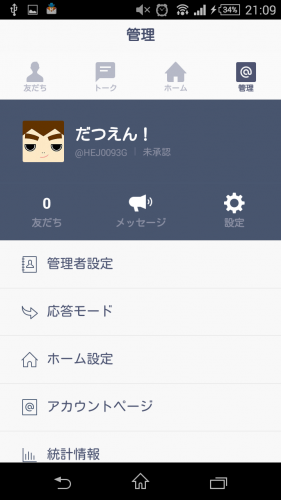
何も設定していない「ホーム」はこんな感じです。
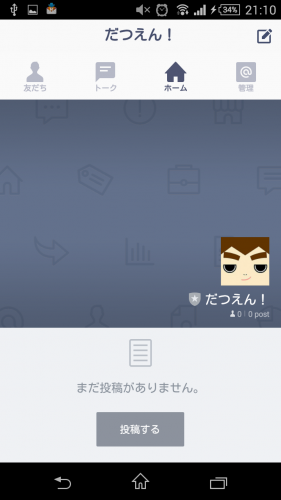
LINE@のプロフィール設定
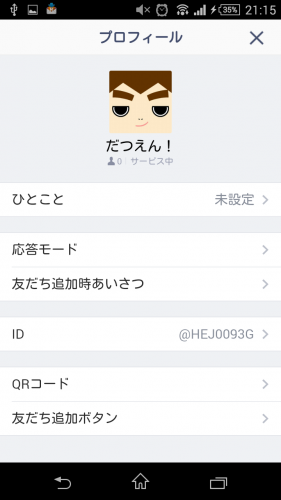
「ID」が無料プランなので自動的に設定されていますが、有料プランであれば希望の文字列にできます。
「ひとこと」「応答モード」「友だち追加時あいさつ」を、自分にあったものに設定しておきましょう。「友だち追加時あいさつ」は初期設定がされています。
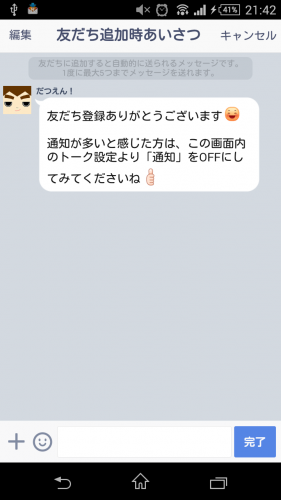
LINE@の友だちを増やす
プロフィールからLINE@アカウントの友だちを追加するボタンURLを取得できます。コピーしてブログなどに貼り付ければ、タップしたユーザーが友だちになります。ただ、スマートフォンからしか友だちになれませんので注意が必要です。
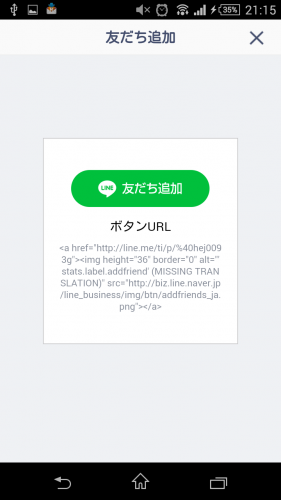
スマートフォンからご覧の方は試しに「だつえん!」の友だち追加ボタンを押してみてください。
パソコンからボタンを押すと何の説明もなくLINE公式サイトに飛ばされてしまうのが残念なところ。ここは早急に改善して欲しいですね。
では、パソコンから見ている方にLINE@アカウントの友だちになってもらうにはどうするか。QRコードが用意されています。ブログのパソコン版にはこのQRコードを貼っておいて、スマートフォンから読み取ってもらうことで友だちになってもらえます。
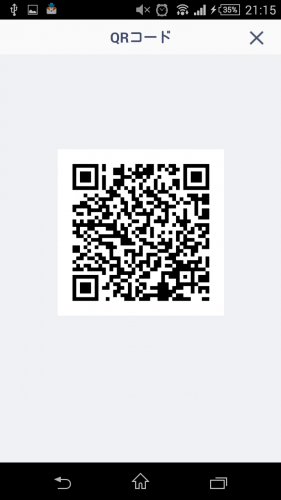
ただ、結局スマートフォンが必要なので、そこだけは注意してください。
LINE@でできること
LINE@では、LINE@アカウントの友だちと1対1のトークや、友だちへの一斉送信、タイムラインでのお知らせなどが行えます。
ブログのファンと1対1で交流したり、記事の更新情報を一斉送信でお知らせしたりと、ブロガーには便利。更新情報をLINE@アカウントの友だちにPUSH通知で送れるのはかなりありがたい。
LINEもブロガーの利用を想定していて、これからLINE@アカウントを作るブロガーがどんどん増えそう。
【ブロガー】
メルマガの代わりにLINE@を利用。実施してほしい企画のアンケートやネタを募集することも可能です。
引用:LINE@公式ブログ
最近利用者減少と言われているFacebookのFacebookページ、そしてTwitterに取って代わる存在になる予感がします。
もしかするとブログ自体をLINE@アカウント上で行う時代が来るかもしれませんね。
photo credit: Message arrived via photopin (license)






